Добавьте уведомления, чтобы ваши приложения могли сотрудничать
Приложения в Microsoft Teams предназначены для обеспечения сотрудничества между людьми в вашей организации. Когда у вас есть приложение, которое передает информацию, например, группа A делает что-то, что группа B затем должна обработать, и если все происходит в приложении, пользователи могут пропустить важные обновления, а процессы могут остановиться.
Использование уведомлений о критических событиях в ваших приложениях в Teams улучшает совместную работу, заранее сообщая пользователям, что нечто требует их внимания или что необходимо сделать.
Teams и Power Platform предоставляют вам множество способов оповещения людей.
- Уведомления по электронной почте
- SMS/текстовые уведомления
- Сообщения Teams
- Адаптивные карточки
- Сообщения канала
Посмотрите это видео, чтобы узнать, как добавлять уведомления для совместной работы приложений:
Выберите правильный тип уведомления
Как вы должны решить, какой тип уведомления использовать? Многие люди по умолчанию отправляют уведомления по электронной почте, но многие также жалуются, что получают слишком много писем. Электронная почта является приемлемым типом уведомлений, но ее следует использовать с осторожностью. Особенно для срочных уведомлений, так как частые сообщения электронной почты видны только спустя время.
Вот несколько вопросов, которые следует задать при определении соответствующего типа уведомления:
Уведомление срочное?
Если вы создаете приложение для отслеживания проблем безопасности и возникла срочная проблема, требующая немедленного внимания, следует использовать уведомление, такое как текст SMS, push-уведомление или сообщение Teams с высоким приоритетом, чтобы уведомление было немедленно замечено. Но не злоупотребляйте этими типами уведомлений для несрочных уведомлений, иначе вы рискуете вызвать раздражение у своих пользователей.
Является ли уведомление информационным или действенным? Если вы создаете уведомление, что по-вашему должен сделать получатель уведомления с уведомлением?
Информационные уведомления предназначены для уведомления пользователей, но они предназначены только для информационных целей. Например, в шаблоне образца приложения «Идеи сотрудников» для Teams при создании новой идеи в канале Teams публикуется сообщение, уведомляющее людей о создании новой идеи.
Уведомление о действиях позволяет получателю выполнить одно или несколько последующих действий. В расширенной статье «Идеи сотрудников» мы показываем, как изменить уведомление на адаптивную карточку, чтобы пользователи могли открыть отправленную идею и проголосовать за нее.
Если уведомление требует, чтобы пользователь мог что-то делать с уведомлением, например открывать запись или отвечать, следует использовать уведомление, требующее принятия мер — например интерактивную карточку, или добавьте гиперссылку на ссылку на приложение.
Кроме того, Teams делает другие типы уведомлений более действенными, разрешая диалоги вокруг уведомления — когда вы публикуете сообщение в канале Teams, пользователи могут отвечать на него в канале, что позволяет нескольким людям обсуждать уведомление.
Уведомление личное или групповое?
Есть ли конкретное лицо, которого следует уведомить? Или есть группа людей, которая должна знать об уведомлении? Для личных уведомлений рассмотрите возможность отправки сообщения, электронной почты или текстового сообщения, чтобы другие пользователи не были перегружены неприменимыми уведомлениями. Если сообщение должно быть просмотрено несколькими людьми в группе, публикация на канале Teams — лучший выбор, поскольку все пользователи в группе могут видеть сообщение и совместно работать над ним.
Какова периодичность уведомления?
В шаблона примера приложения "Проверка" для Teams по умолчанию сообщение отправляется в канал Teams после завершения проверки. Однако, если вы проводите частые проверки, в канал будет отправлено много сообщений. А когда в канал отправляется много уведомлений, отдельные уведомления могут теряться. Подумайте о своем центре уведомлений по телефону — когда у вас есть несколько приложений, которые отправляют вам уведомления, они полезны, но если у вас много приложений, отправляющих обновления, уведомления становятся шумом. В этом случае вы захотите повторно оценить свои уведомления и либо изменить уведомление, чтобы уведомлять только о срочных проверках или проблемах.
Какое оказывается влияние на пользователей?
Ваши коллеги, вероятно, заняты, и каждое прерывание может добавить стресса в их жизнь — особенно в больших количествах. Уведомления хороши, если они делают важную информацию более доступной. Но они также могут иметь негативное влияние, если они слишком часты или не нужны. Кроме того, произвольные уведомления могут снизить чувство контроля пользователя — если начинает приходить много сообщений, которые пользователь не может контролировать. И это может быть разочаровывающим опытом. Рассмотрите возможность предоставления пользователям возможности в приложении управлять своими уведомлениями — это может быть переключатель настроек для включения уведомлений или предпочтение для выбора типа уведомления для получения. См. пример в расширении бюллетеней.
Уведомления: Power Apps или Power Automate
При создании уведомления у вас есть два варианта:
- Попросите ваше приложение создать уведомление напрямую.
- Или запустите поток Power Apps, чтобы опубликовать уведомление.
Решение о том, какой подход вам следует использовать, зависит от того, какой тип уведомления вы используете и как оно должно быть инициировано. Некоторые типы уведомлений — например, адаптивные карты, требуют Power Automate. Другие, такие как отправка электронных писем, текстовых сообщений или сообщений канала Teams, могут быть отправлены из формулы Power Automate или потока Power Automate. Хотя на этот вопрос не существует однозначного ответа «правильно или неправильно», вот несколько правил, которые следует учитывать:
Уведомления, отправленные напрямую из приложения без потока, будут учитываться в контексте того, что пользователь вносит изменения в приложение. Это означает, что пользователю потребуется доступ к службе, отправляющей сообщение, и некоторые типы сообщений, например электронные письма, могут поступать из его личной учетной записи. Если вы хотите отправлять сообщения из учетной записи службы или общего почтового ящика уведомлений, поток Power Automate может принадлежать другой учетной записи пользователя и отправлять сообщение, когда запускается по условию данных (например, создаваемая запись).
Если поток отправляет уведомление и запускается непосредственно приложением, поток должен быть разделен или назначен пользователю, запускающему поток. Если поток отправляет уведомление и запускается условием данных (например, созданием или обновлением записи), поток не обязательно должен быть общим или принадлежать инициирующему пользователю.
Используя Power Automate для отправки уведомлений, вы можете обновлять уведомления без повторной публикации приложения. Если данные вашего уведомления часто меняются или пользователям, не являющимся создателем приложения, необходимо их изменить, отправив уведомление от Power Automate, возможно сегментирование ваших рабочих нагрузок и другие пользователи смогут работать с уведомлениями, пока вы работаете с приложением.
Отправка уведомлений Power Apps напрямую использует формулы для определения логики уведомлений, поток Power Automate использует более графический интерфейс для настройки свойств уведомления. Например, из приложения Power Apps вы можете использовать следующую формулу для отправки электронной почты с помощью соединителя Outlook:
Microsoft365Outlook.SendEmail("mailbox@contoso.com", Summary, Description)
В Power Automate вместо этого действие отправки электронной почты представлено в графическом виде, что позволяет пользователям заполнять поля аналогично тому, как они отправляют электронное письмо в Outlook.
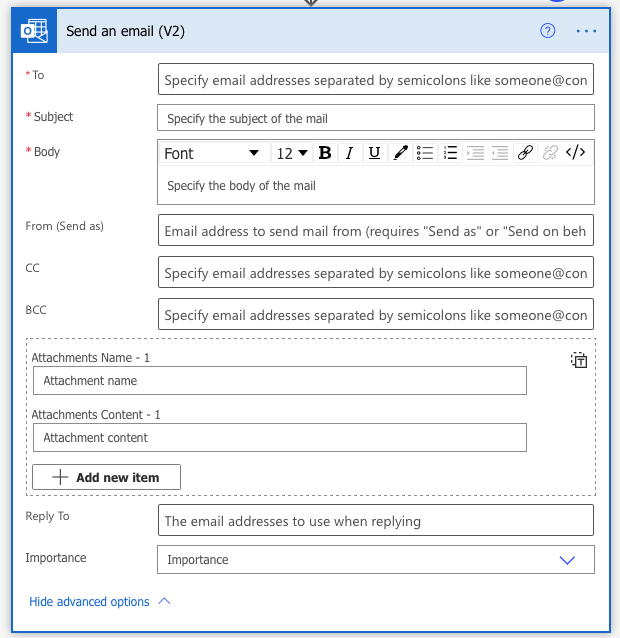
Отправка электронного письма из Power Apps напрямую быстрее для опытных создателей, но требуется больше сведений, — таких как прикрепленные файлы и форматированный текст. Для менее опытных производителей отправка электронного письма с помощью потока Power Automate может быть проще.
Примечание
Каковы ваши предпочтения в отношении языка документации? Пройдите краткий опрос (обратите внимание, что этот опрос представлен на английском языке).
Опрос займет около семи минут. Личные данные не собираются (заявление о конфиденциальности).